Hoe zgRAT malware verwijderen uit het besturingssysteem
![]() Geschreven door Tomas Meskauskas op
Geschreven door Tomas Meskauskas op
Wat is zgRAT?
zgRAT is schadelijke software die wordt gecategoriseerd als een Remote Access Trojan (RAT). Malware van dit type is ontworpen om op afstand toegang te krijgen tot en controle uit te oefenen over geïnfecteerde machines. RAT's zijn over het algemeen zeer multifunctioneel en kunnen voor verschillende kwaadaardige doeleinden worden gebruikt.
zgRAT wordt gedistribueerd via spamcampagnes die de Agent Tesla malware promoten, die deze RAT installeert.
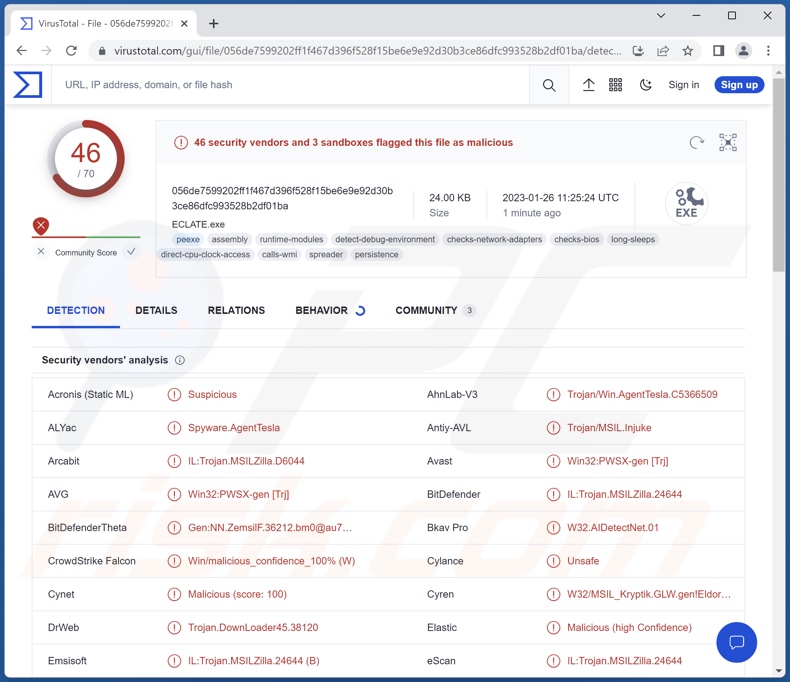
Overzicht zgRAT-malware
Trojaanse paarden voor toegang op afstand werken door toegang op afstand en controle over aangetaste apparaten mogelijk te maken. Deze malware kan systemen, geïnstalleerde software, processen en zelfs hardware op verschillende manieren manipuleren en beheren.
RAT's hebben de neiging om informatie te stelen en spyware te verspreiden. Veel voorkomende functies zijn: exfiltratie van systeem-/gebruikersbestanden (download), keylogging (d.w.z. het opnemen van toetsaanslagen), gegevensextractie uit geïnstalleerde browsers en andere apps (bijv. gebruikersnamen/wachtwoorden, persoonlijk identificeerbare gegevens, creditcardnummers, enz.), audio/video opnemen via microfoons en camera's, bureaubladen live-streamen/opnemen, screenshots maken, enz.
RAT's kunnen vaak kettinginfecties veroorzaken, d.w.z. aanvullende schadelijke componenten en programma's downloaden/installeren (bijv. trojans, ransomware, cryptominers, enz.).
Het is relevant om te vermelden dat malwareontwikkelaars hun creaties vaak verbeteren - daarom kunnen latere iteraties andere/extra mogelijkheden hebben.
Samengevat kan de aanwezigheid van een remote access trojan op een apparaat leiden tot meerdere systeeminfecties, gegevensverlies, ernstige privacyproblemen, financiële verliezen en zelfs identiteitsdiefstal.
Als u vermoedt dat uw apparaat is geïnfecteerd met zgRAT (of andere malware) - voer dan onmiddellijk een volledige systeemscan uit met een antivirusprogramma en verwijder alle gedetecteerde bedreigingen.
| Naam | zgRAT trojaanse toegang op afstand |
| Type bedreiging | Remote Access Trojan, RAT, Trojaans paard, wachtwoordstelende virussen, bankmalware, spyware. |
| Namen van detectie | Avast (Win32:PWSX-gen [Trj]), Combo Cleaner (IL:Trojan.MSILZilla.24644), ESET-NOD32 (Een variant van MSIL/TrojanDownloader.Age), Kaspersky (UDS:Trojan.MSIL.Injuke.gen), Microsoft (Trojan:MSIL/AgentTesla.AL!MTB), Volledige lijst met detecties (VirusTotal) |
| Symptomen | Trojaanse paarden zijn ontworpen om heimelijk te infiltreren in de computer van het slachtoffer en zich stil te houden. Er zijn dus geen specifieke symptomen zichtbaar op een geïnfecteerde machine. |
| Distributiemethoden | Geïnfecteerde e-mailbijlagen, schadelijke online advertenties, social engineering, softwarekrakers. |
| Schade | Gestolen wachtwoorden en bankgegevens, identiteitsdiefstal, de computer van het slachtoffer toegevoegd aan een botnet. |
| Malware verwijderen (Windows) | Om mogelijke malware-infecties te verwijderen, scant u uw computer met legitieme antivirussoftware. Onze beveiligingsonderzoekers raden aan Combo Cleaner te gebruiken. |
Remote access trojan voorbeelden
We hebben talloze malware-voorbeelden geanalyseerd; PY#RATION, Vagus, Pupy, Ekipa, en RomCom zijn slechts enkele van onze nieuwste vondsten van RAT-type programma's. Trojaanse paarden voor toegang op afstand kunnen multifunctioneel zijn en voor verschillende doeleinden worden gebruikt.
Over het algemeen kan malware een breed scala aan mogelijkheden hebben die, samen met de doelen van de cybercriminelen, de bedreigingen bepalen die de infecties vormen. Maar hoe kwaadaardige software ook werkt - de aanwezigheid ervan op een systeem brengt de integriteit van het apparaat en de veiligheid van de gebruiker in gevaar. Daarom moeten alle bedreigingen onmiddellijk na ontdekking worden verwijderd.
Hoe is zgRAT in mijn computer geïnfiltreerd?
zgRAT werd verspreid via spamcampagnes. De e-mails bevatten besmettelijke bijlagen. Na het openen - infiltreerden de bijgevoegde bestanden de Agent Tesla RAT in het apparaat, die het op zijn beurt infecteerde met zgRAT. Malware wordt echter verspreid met behulp van verschillende technieken en het is niet onwaarschijnlijk dat dit het geval is met zgRAT.
Kwaadaardige software wordt voornamelijk verspreid via phishing en social engineering. Het is meestal vermomd als of gebundeld met gewone software/media.
Virulente bestanden kunnen verschillende formaten hebben, bijvoorbeeld Microsoft Office- en PDF-documenten, uitvoerbare bestanden (.exe, .run, enz.), archieven (ZIP, RAR, enz.), JavaScript, enzovoort. Wanneer een dergelijk bestand wordt uitgevoerd, uitgevoerd of op een andere manier wordt geopend, wordt de infectieketen opgestart.
De meest wijdverspreide verspreidingsmethoden zijn: kwaadaardige bijlagen/links in spam e-mails en berichten, drive-by (stiekeme/bedrieglijke) downloads, online scams, malvertising, onbetrouwbare downloadkanalen (bijv. freeware en sites van derden, Peer-to-Peer sharing netwerken, etc.), illegale programma activatie tools ("cracks") en nep updates.
Hoe voorkomt u de installatie van malware?
We raden ten zeerste aan om inkomende e-mails en andere berichten met de nodige voorzichtigheid te benaderen. De bijlagen en links in verdachte/irrelevante e-mails mogen niet worden geopend, omdat ze besmettelijk kunnen zijn. Dezelfde waakzaamheid is geboden tijdens het browsen, omdat frauduleuze en schadelijke online inhoud er meestal onschuldig uitziet.
We raden aan om alleen te downloaden van officiële en geverifieerde bronnen. Verder moet software worden geactiveerd en bijgewerkt met behulp van echte functies/tools.
Het is van het grootste belang om een gerenommeerd antivirusprogramma te installeren en up-to-date te houden. Beveiligingsprogramma's moeten worden gebruikt om regelmatig systeemscans uit te voeren en bedreigingen en problemen te verwijderen. Als u denkt dat uw computer al is geïnfecteerd, raden we u aan een scan uit te voeren met Combo Cleaner om geïnfiltreerde malware automatisch te verwijderen.
Spam-e-mail gebruikt om Agent Tesla te verspreiden die systemen infecteert met zgRAT:
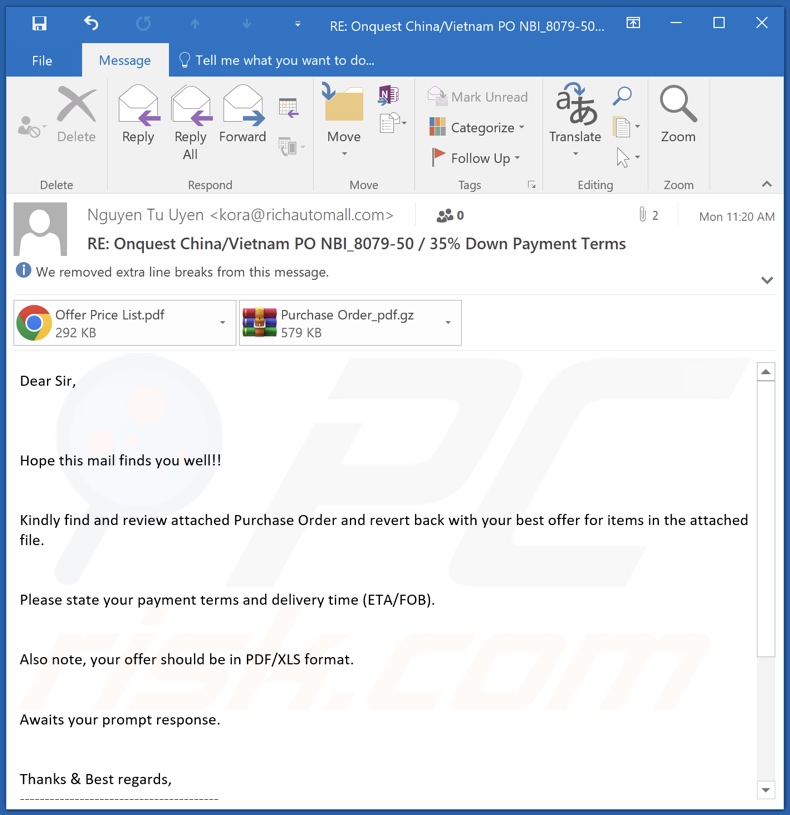
Tekst in deze e-mail:
Subject: RE: Onquest China/Vietnam PO NBI_8079-50 / 35% Down Payment Terms
Dear Sir,
Hope this mail finds you well!!
Kindly find and review attached Purchase Order and revert back with your best offer for items in the attached file.
Please state your payment terms and delivery time (ETA/FOB).
Also note, your offer should be in PDF/XLS format.
Awaits your prompt response.
Thanks & Best regards,
----------------------------------------
Nguyen Tu Uyen
Manager of Oversea Business Dept., E&C Division Bestar Steel Co., Ltd | Shinestar Holdings Group
(Tel: (0086)731-88687357 Mobile: 0086-13480703040(What'sAPP)
(Fax:(0086)731-88687351 Skype ID:anny.jiangB214 :hxxp://www.bestartubes.com
Add.: No.9 Xiangfu Road,Yuhua District, Changsha, Hunan, China 410000
----------------------------------------
Steel Pipe Manufacturer Since 1993
P Save a tree. Please think about environment before print.
Screenshot van een valse Google Chrome update website (boombay[.]com.ar) die zgRAT verspreidt:
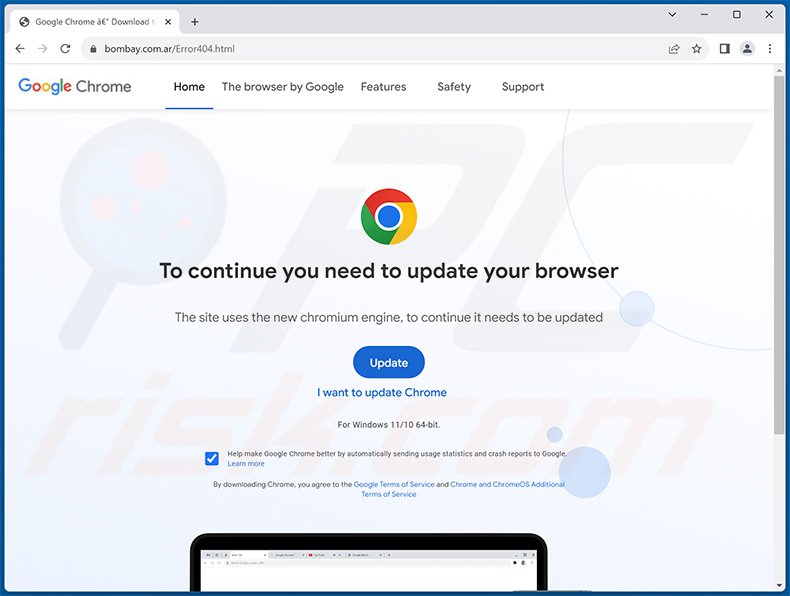
Onmiddellijke automatische malwareverwijdering:
Handmatig de dreiging verwijderen, kan een langdurig en ingewikkeld proces zijn dat geavanceerde computer vaardigheden vereist. Combo Cleaner is een professionele automatische malware verwijderaar die wordt aanbevolen om malware te verwijderen. Download het door op de onderstaande knop te klikken:
▼ DOWNLOAD Combo Cleaner
De gratis scanner controleert of uw computer geïnfecteerd is. Om het volledige product te kunnen gebruiken moet u een licentie van Combo Cleaner kopen. Beperkte proefperiode van 7 dagen beschikbaar. Combo Cleaner is eigendom van en wordt beheerd door Rcs Lt, het moederbedrijf van PCRisk. Lees meer. Door het downloaden van software op deze website verklaar je je akkoord met ons privacybeleid en onze algemene voorwaarden.
Snelmenu:
- Wat is zgRAT?
- STAP 1. Handmatige verwijdering van zgRAT malware.
- STAP 2. Controleer of je computer schoon is.
Hoe verwijder ik malware handmatig?
Het handmatig verwijderen van malware is een ingewikkelde taak - meestal is het het beste om antivirus- of antimalwareprogramma's dit automatisch te laten doen. Om deze malware te verwijderen, raden we aan Combo Cleaner te gebruiken.
Als u malware handmatig wilt verwijderen, is de eerste stap het identificeren van de naam van de malware die u probeert te verwijderen. Hier is een voorbeeld van een verdacht programma dat wordt uitgevoerd op de computer van een gebruiker:

Als je de lijst met programma's die op je computer worden uitgevoerd hebt gecontroleerd, bijvoorbeeld met taakbeheer, en een programma hebt geïdentificeerd dat er verdacht uitziet, moet je doorgaan met deze stappen:
 Download een programma genaamd Autoruns. Dit programma toont automatisch opstartende toepassingen, register- en bestandssysteemlocaties:
Download een programma genaamd Autoruns. Dit programma toont automatisch opstartende toepassingen, register- en bestandssysteemlocaties:

 Start je computer opnieuw op in Veilige modus:
Start je computer opnieuw op in Veilige modus:
Gebruikers van Windows XP en Windows 7: Start je computer op in Veilige modus. Klik op Start, klik op Afsluiten, klik op Opnieuw opstarten, klik op OK. Druk tijdens het opstarten van de computer meerdere keren op de F8-toets op je toetsenbord totdat je het menu Geavanceerde opties van Windows ziet en selecteer vervolgens Veilige modus met netwerken uit de lijst.

Video die laat zien hoe je Windows 7 start in "Veilige modus met netwerk":
Windows 8 gebruikers: Start Windows 8 op in Veilige modus met netwerk - Ga naar het Windows 8 Startscherm, typ Geavanceerd, selecteer in de zoekresultaten Instellingen. Klik op Geavanceerde opstartopties, selecteer in het geopende venster "Algemene pc-instellingen" Geavanceerd opstarten.
Klik op de knop "Nu opnieuw opstarten". Je computer wordt nu opnieuw opgestart in het menu "Geavanceerde opstartopties". Klik op de knop "Problemen oplossen" en vervolgens op de knop "Geavanceerde opties". Klik in het scherm met geavanceerde opties op "Opstartinstellingen".
Klik op de knop "Opnieuw opstarten". Je pc zal opnieuw opstarten in het scherm Opstartinstellingen. Druk op F5 om op te starten in Veilige modus met netwerk.

Video die laat zien hoe je Windows 8 opstart in "Veilige modus met netwerk":
Windows 10-gebruikers: Klik op het Windows-logo en selecteer het Power-pictogram. Klik in het geopende menu op "Opnieuw opstarten" terwijl je de toets "Shift" op je toetsenbord ingedrukt houdt. Klik in het venster "Een optie kiezen" op "Problemen oplossen" en selecteer vervolgens "Geavanceerde opties".
Selecteer in het menu "Geavanceerde opties" "Opstartinstellingen" en klik op de knop "Opnieuw opstarten". In het volgende venster moet je op de toets "F5" op je toetsenbord klikken. Hierdoor wordt je besturingssysteem opnieuw opgestart in de veilige modus met netwerken.

Video die laat zien hoe je Windows 10 start in "Veilige modus met netwerk":
 Pak het gedownloade archief uit en voer het bestand Autoruns.exe uit.
Pak het gedownloade archief uit en voer het bestand Autoruns.exe uit.

 Klik in de Autoruns-toepassing op "Options" (Opties) bovenaan en schakel de opties "Hide Empty Locations" (Lege locaties verbergen) en "Hide Windows Entries" (Windows items verbergen) uit. Klik na deze procedure op het pictogram "Vernieuwen".
Klik in de Autoruns-toepassing op "Options" (Opties) bovenaan en schakel de opties "Hide Empty Locations" (Lege locaties verbergen) en "Hide Windows Entries" (Windows items verbergen) uit. Klik na deze procedure op het pictogram "Vernieuwen".

 Controleer de lijst van de Autoruns-toepassing en zoek het malwarebestand dat je wilt verwijderen.
Controleer de lijst van de Autoruns-toepassing en zoek het malwarebestand dat je wilt verwijderen.
Je moet het volledige pad en de naam opschrijven. Merk op dat sommige malware procesnamen verbergt onder legitieme Windows procesnamen. In dit stadium is het erg belangrijk om te voorkomen dat systeembestanden worden verwijderd. Nadat u het verdachte programma hebt gevonden dat u wilt verwijderen, klikt u met de rechtermuisknop op de naam en kiest u "Verwijderen".

Nadat u de malware hebt verwijderd via de toepassing Autoruns (dit zorgt ervoor dat de malware niet automatisch wordt uitgevoerd bij de volgende keer opstarten van het systeem), moet u zoeken naar de naam van de malware op uw computer. Zorg ervoor dat u verborgen bestanden en mappen inschakelt voordat u verder gaat. Als je de bestandsnaam van de malware vindt, verwijder deze dan.

Start je computer opnieuw op in de normale modus. Als je deze stappen volgt, zou je alle malware van je computer moeten verwijderen. Houd er rekening mee dat voor het handmatig verwijderen van bedreigingen geavanceerde computervaardigheden vereist zijn. Als je deze vaardigheden niet hebt, laat het verwijderen van malware dan over aan antivirus- en antimalwareprogramma's.
Deze stappen werken mogelijk niet bij geavanceerde malware-infecties. Zoals altijd is het beter om een infectie te voorkomen dan om malware later te verwijderen. Om uw computer veilig te houden, installeert u de nieuwste updates van het besturingssysteem en gebruikt u antivirussoftware. Om er zeker van te zijn dat uw computer vrij is van malware-infecties, raden we u aan uw computer te scannen met Combo Cleaner.
Veelgestelde vragen (FAQ)
Mijn computer is geïnfecteerd met zgRAT malware, moet ik mijn opslagapparaat formatteren om er vanaf te komen?
Nee, de meeste schadelijke programma's kunnen worden verwijderd zonder te formatteren.
Wat zijn de grootste problemen die zgRAT malware kan veroorzaken?
De bedreigingen die een infectie met zich meebrengt, hangen af van de functionaliteiten van het programma en de modus operandi van de cybercriminelen. zgRAT is een RAT - een type malware dat is ontworpen om externe toegang tot/controle over apparaten mogelijk te maken en heeft doorgaans een breed scala aan mogelijkheden. Over het algemeen kunnen dergelijke infecties leiden tot gegevensverlies, ernstige privacyproblemen, financiële verliezen en zelfs identiteitsdiefstal.
Wat is het doel van zgRAT malware?
Gewoonlijk wordt malware gebruikt om inkomsten te genereren. Cybercriminelen kunnen deze software echter ook gebruiken om zichzelf te amuseren, persoonlijke vendetta's uit te voeren, processen te verstoren (bijv. websites, diensten, bedrijven, enz.) en zelfs politiek/geopolitiek gemotiveerde aanvallen te lanceren.
Hoe is zgRAT malware mijn computer binnengedrongen?
zgRAT wordt verspreid via schadelijke bijlagen in spam e-mails. Deze trojan kan echter ook via andere methoden worden verspreid.
Malware wordt voornamelijk verspreid via spam e-mails/berichten, online scams, malvertising, dubieuze downloadkanalen (bijv. onofficiële en freeware sites, P2P sharing netwerken, etc.), illegale software activeringstools ("cracks") en valse updates. Bovendien kunnen sommige schadelijke programma's zichzelf verspreiden via lokale netwerken en verwijderbare opslagapparaten (bijv. USB-flashstations, externe harde schijven, enz.)
Beschermt Combo Cleaner mij tegen malware?
Ja, Combo Cleaner kan vrijwel alle bekende malware-infecties detecteren en elimineren. Het moet worden benadrukt dat het uitvoeren van een volledige systeemscan essentieel is omdat geavanceerde kwaadaardige software zich meestal diep in systemen verstopt.
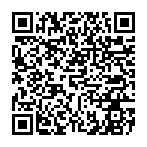
▼ Toon discussie